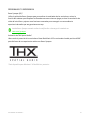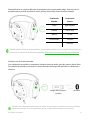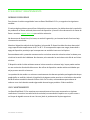Razer BlackShark V2 Pro (2023) | RZ04-0453 & FAQs Guía del usuario
- Tipo
- Guía del usuario

FOR GAMERS. BY GAMERS.™
0
RAZER BLACKSHARK V2 PRO (2023)
GUÍA PRINCIPAL

FOR GAMERS. BY GAMERS.™
1
Si lo tuyo son los esports, saca lo mejor de ti con los auriculares inalámbricos
definitivos para juego competitivo. Consigue el paquete completo: audio
ultranítido, aislamiento de ruido avanzado y comodidad durante todo el día
con los multigalardonados Razer BlackShark V2 Pro, diseñados para
satisfacer las necesidades de los mejores del Team Razer.

FOR GAMERS. BY GAMERS.™
2
ÍNDICE
1. CONTENIDO ............................................................................................................................................ 3
2. REQUISITOS ............................................................................................................................................ 4
3. TE PROPORCIONAMOS COBERTURA...................................................................................................... 5
4. ESPECIFICACIONES TÉCNICAS ................................................................................................................ 6
5. INSTALACIÓN DE LOS RAZER BLACKSHARK V2 PRO ............................................................................... 7
6. USO DE LOS AURICULARES ................................................................................................................... 11
7. CONFIGURACIÓN DE LOS RAZER BLACKSHARK V2 PRO MEDIANTE RAZER SYNAPSE ......................... 20
8. SEGURIDAD Y MANTENIMIENTO ......................................................................................................... 33
9. ASPECTOS LEGALES .............................................................................................................................. 35

FOR GAMERS. BY GAMERS.™
3
1. CONTENIDO
▪ Razer BlackShark V2 Pro
A. Diadema ajustable acolchada
B. Almohadillas de espuma viscoelástica
ultrasuave transpirable
C. Botón Razer SmartSwitch/ecualizador
D. Puerto de micrófono
E. Botón de volumen
F. Botón de silenciar micrófono
G. Botón de encendido
H. Indicador de estado
I. Puerto de carga
▪ Micrófono extraíble de gran banda ancha RazerTM HyperClear

FOR GAMERS. BY GAMERS.™
4
▪ Dongle USB inalámbrico
▪ Cable de carga USB tipo A a USB tipo C
▪ Guía de información importante del producto
2. REQUISITOS
REQUISITOS DEL PRODUCTO
▪ Conexión por puerto USB tipo A o dispositivos con Bluetooth
REQUISITOS DE RAZER SYNAPSE
▪ Windows® 10 de 64 bits (o posterior)
▪ Conexión a Internet para la instalación del software

FOR GAMERS. BY GAMERS.™
6
4. ESPECIFICACIONES TÉCNICAS
AURICULARES
▪ Frecuencia de respuesta: 12 Hz – 28 kHz
▪ Impedancia: 32 Ω
▪ Sensibilidad (a 1 kHz): 100 dB SPL / mW a 1 kHz mediante simulador de cabeza y torso (HATS,
Head and Torso Simulator)
▪ Diafragmas: Diafragma personalizado dinámico de 50 mm
▪ Diámetro interno de la almohadilla: 62 x 42 mm
▪ Tipo de conexión: inalámbrica de 2,4 GHz o Bluetooth
▪ Peso aproximado: 320 g
▪ Almohadillas ovaladas: Almohadillas de espuma viscoelástica transpirables
MICRÓFONO
▪ Frecuencia de respuesta: 100 Hz – 10 kHz
▪ Relación señal/ruido: ≥ 60 dB
▪ Sensibilidad (a 1 kHz): -42 ± 3 dBV/Pa, 1 kHz
▪ Patrón de captación: unidireccional
CONTROL EN EL AURICULAR
▪ Aumento/disminución del volumen
▪ Conmutador de activación/desactivación del silencio del micrófono
▪ Botón Razer SmartSwitch
▪ Conmutador de perfiles de audio
USO DE AUDIO
▪ Inalámbrico: mediante dongle USB tipo A o Bluetooth 5.2
▪ Códec Bluetooth: AAC, SBC
▪ THX Spatial Audio: disponible solo para Windows® 10 de 64 bits (o posterior)
DURACIÓN DE LA BATERÍA
▪ Hasta 70 horas

FOR GAMERS. BY GAMERS.™
7
5. INSTALACIÓN DE LOS RAZER BLACKSHARK V2 PRO
CARGA DE LOS AURICULARES
Conecta tus auriculares Razer BlackShark V2 Pro a un puerto USB tipo A con alimentación a través del
cable de carga. Para obtener los mejores resultados, carga totalmente los auriculares antes de usarlos
por primera vez. Una unidad agotada tarda en cargarse 3,5 horas aproximadamente.
CONEXIÓN DE LOS AURICULARES
A. A un PC a través de un dongle USB inalámbrico (2,4 GHz)
1. Conecta el dongle USB inalámbrico a cualquiera de los puertos USB de tu PC.
USB
tipo A
3,5 h
USB
tipo C
Cargando
Totalmente cargado
0 %
100 %
USB
tipo A

FOR GAMERS. BY GAMERS.™
8
2. Mantén pulsado el botón de encendido hasta que el indicador de estado se ilumine
brevemente en verde fijo para encender los auriculares.
3. Espera hasta que el indicador de estado se muestre unos instantes en verde fijo, lo que indica
que los auriculares están conectados al dongle USB inalámbrico.
4. En tu PC (si corresponde), configura los Razer BlackShark V2 Pro como Dispositivo de entrada
y salida predeterminado.
Cuando utilices los auriculares con dispositivos compatibles, establece los Razer
BlackShark V2 Pro como dispositivo de entrada y salida por defecto (si procede).
ENCENDIDO
Razer BlackShark V2
Pro
Razer BlackShark
V2 Pro
2 seg.
Mantener
pulsado
CONECTANDO
CONECTADOS
USB
tipo A

FOR GAMERS. BY GAMERS.™
9
B. A otros dispositivos a través de Bluetooth
1. Con los auriculares encendidos, mantén pulsado el botón Razer SmartSwitch/ecualizador
durante 7 segundos para activar el modo de sincronización.
2. Activa el Bluetooth en tu dispositivo y selecciona "Razer BlackShark V2 Pro (BT)" en la lista de
dispositivos encontrados.
3. Espera hasta que ambos dispositivos estén conectados. El indicador de estado se encenderá
brevemente en azul fijo para indicar que los auriculares ya están conectados a tu dispositivo.
Razer
BlackShark V2
Pro (BT)
7 seg.
SINCRONIZACIÓN
BLUETOOTH CONECTADO
Mantener
pulsado

FOR GAMERS. BY GAMERS.™
10
PERSONALIZA TU EXPERIENCIA
Razer Synapse (PC)*
Utiliza la aplicación Razer Synapse para personalizar el ecualizador de los auriculares, activar la
función No molestar para bloquear las llamadas entrantes mientras juegas, activar la cancelación de
ruido del micrófono y ajustar otras funciones avanzadas para conseguir una extraordinaria
experiencia de audio que sea genuinamente tuya.
Instala Razer Synapse cuando recibas la notificación o descarga el instalador en
razer.com/synapse.
Activación de THX Spatial Audio*
Libera todo el potencial de los auriculares Razer BlackShark V2 Pro activando el audio posicional 360°
para disfrutar de una experiencia realista con Razer Synapse.
*Solo disponible para Windows® 10 de 64 bits o posterior.

FOR GAMERS. BY GAMERS.™
11
6. USO DE LOS AURICULARES
BOTÓN DE ENCENDIDO
Encender/apagar
Enciende tus auriculares manteniendo pulsado el botón de encendido hasta que el indicador de
estado se encienda. Mantén pulsado el botón de nuevo para apagarlos. Una notificación de audio te
informará de que los auriculares están apagados o encendidos.
Los auriculares se encenderán con la última fuente de audio activa utilizada antes de apagarse.
ENCENDIDO
APAGADO
O
2 seg.
Mantener
pulsado

FOR GAMERS. BY GAMERS.™
12
Otras funciones
Hay disponibles otras funciones del botón de encendido cuando los auriculares están encendidos y el
Bluetooth configurado como fuente de audio. Estas funciones actúan en función de la actividad actual
de tu dispositivo y podrían no aplicarse a determinados dispositivos.
Una pulsación
Reproducción/Pausa
Aceptar una llamada entrante o finalizar la llamada
actual
Poner una llamada en espera y aceptar una llamada
entrante
Finalizar una llamada y dar paso a una llamada en
espera
Doble pulsación
Rechazar una llamada entrante
Cambiar de llamada
Omitir pista
Triple pulsación
Pista anterior
Con el dispositivo apagado,
mantén el botón pulsado
durante 5 segundos
Activa el modo de sincronización mediante Bluetooth
INDICADOR DE ESTADO
El indicador de estado mostrará el estado de la conexión y de la batería cuando los auriculares estén
desenchufados y encendidos. Mientras los usas, oirás una notificación de voz cuando tengas que
poner a cargar los auriculares; durante ese tiempo, el indicador seguirá mostrando el nivel de la
batería hasta que los cargues.
Indicador
Aviso
Nivel de batería
Voz
Baja

FOR GAMERS. BY GAMERS.™
13
BOTÓN RAZER SMARTSWITCH/ECUALIZADOR
Cambiar entre Perfiles y Preajustes del ecualizador
Cambia entre los perfiles Estándar de ecualización para utilizar los preajustes diseñados para una
experiencia envolvente y los perfiles Esports de ecualización para utilizar los preajustes de audio FPS,
que proporcionan la máxima ventaja competitiva, ajustados de manera profesional. Para cambiar
entre los perfiles Estándar de ecualización y Esports (y viceversa), mantén pulsado el botón Razer
SmartSwitch/ecualizador durante 3 segundos.
Por defecto, los auriculares están configurados con perfiles Estándar de ecualización. Cuando
cambies de un perfil de ecualización a otro, se oirá una indicación de voz.
ECUALIZACIÓN
ESTÁNDAR
ECUALIZACIÓN
ESPORTS
O
3 seg.
Mantener
pulsado

FOR GAMERS. BY GAMERS.™
14

FOR GAMERS. BY GAMERS.™
15
Cada perfil tiene un conjunto diferente de preajustes entre los que puedes elegir. Para recorrer los
preajustes de un perfil de ecualización activo, pulsa el botón Razer SmartSwitch/ecualizador.
También puedes utilizar la aplicación Razer Synapse para cambiar entre los perfiles de ecualización y
seleccionar tus ajustes de ecualización preferidos. Más información sobre perfiles de ecualización
Cambiar entre las fuentes de audio
Con el dispositivo encendido y conectado a cualquier fuente de audio, pulsa dos veces el botón Razer
SmartSwitch/ecualizador para cambiar la fuente de audio del dongle USB inalámbrico a Bluetooth o
viceversa.
Cuando uses el Bluetooth como fuente de audio, los auriculares se volverán a conectar al último
dispositivo conocido. Si no se encuentra ninguno, se activará el modo de sincronización.
Ecualización
Estándar
Ecualización
Esports
Juego
Apex Legends
Película
Call of Duty
Música
CS:GO
Personalizado
Fortnite
Valorant
2 veces
Dongle USB inalámbrico
(2,4 GHz)
Bluetooth
1 vez

FOR GAMERS. BY GAMERS.™
16
Activar/desactivar el modo de juego
Mientras estén conectados por Bluetooth, pulsa tres veces el botón Razer SmartSwitch/ecualizador y
mantén la última pulsación durante 2 segundos para activar el modo de juego. Una vez activado, los
auriculares funcionarán a una latencia más baja, por lo que recibirás retroalimentación auditiva en
tiempo real mientras juegas. Repite el proceso para desactivar el modo de juego.
Esta función solo está disponible con conexión Bluetooth. Se recomienda mantener los auriculares
muy cerca de la fuente de audio para obtener un mejor rendimiento.
Volver a activar el modo de sincronización mediante Bluetooth
También puedes utilizar el botón Razer SmartSwitch/ecualizador para volver a activar el modo de
sincronización Bluetooth. Mientras estás conectado por Bluetooth, mantén pulsado el botón Razer
SmartSwitch durante 7 segundos para volver a activar el modo de sincronización mediante Bluetooth
y conectar tu dispositivo según sea necesario a los Razer BlackShark V2 Pro (BT).
2 seg.
3 veces
Mantener
pulsado
7 seg.
SINCRONIZACIÓN
Mantener
pulsado

FOR GAMERS. BY GAMERS.™
17
Descripción del Razer SmartSwitch
Con los Razer BlackShark V2 Pro conectados simultáneamente al PC o a una consola gaming
(mediante un dongle USB inalámbrico) y a un dispositivo móvil (mediante Bluetooth), podrás utilizar
los auriculares para recibir y realizar llamadas de un dispositivo Bluetooth conectado y volver al audio
del juego sin quitarte los auriculares. El indicador de estado se iluminará brevemente en blanco fijo
para indicar que los auriculares están conectados a ambas fuentes de audio.
Los siguientes comportamientos te ayudarán a entender cómo responden los auriculares al cambio de
fuente de audio y a las llamadas entrantes, salientes y conferencias cuando los auriculares están
conectados a un dispositivo Bluetooth y un dongle USB inalámbrico:
Audio de los
auriculares
Comportamiento del Razer SmartSwitch
Streaming a través
de un dongle USB
inalámbrico
▪ Los auriculares cambiarán automáticamente a la fuente de audio Bluetooth
para las llamadas entrantes, salientes y conferencias de tu dispositivo móvil
y volverán a utilizar el dongle USB inalámbrico después de cada llamada.
Puedes desactivar el cambio de fuente automático para las llamadas
entrantes activando la función No molestar de los auriculares en la
aplicación Razer Audio.
▪ El audio del dispositivo móvil conectado SOLO se transmitirá
automáticamente a los auriculares si no hay audio presente o se transmite
en el dongle USB inalámbrico.
▪ La pausa automática del audio transmitido al cambiar la fuente de audio
depende de la aplicación que estés utilizando (por ejemplo Spotify o Apple
Music).
Transmisión
mediante
Bluetooth
▪ Cuando cambies a la fuente de audio del dongle USB inalámbrico, tus
auriculares seguirán conectados a tu dispositivo móvil a través de
Bluetooth. Sin embargo, la aplicación Razer Audio se desconectará de tu
dispositivo móvil.
▪ La pausa automática del audio transmitido al cambiar la fuente de audio
depende de la aplicación que estés utilizando (por ejemplo Spotify o Apple
Music).
No se está
transmitiendo en
ninguna fuente de
audio
El audio se reproducirá en la primera fuente de audio que transmita.

FOR GAMERS. BY GAMERS.™
18
RUEDA DE CONTROL DE VOLUMEN
Gira la rueda de control de volumen para subir o bajar el volumen.
MICRÓFONO DE GRAN BANDA ANCHA RAZERTM HYPERCLEAR
Conecta el micrófono de gran banda ancha RazerTM HyperClear a los auriculares y ajústalo hasta que
esté en paralelo con la boca. Asegúrate de que el diafragma del micrófono quede situado delante de
la boca y de que el orificio de ventilación apunte en dirección opuesta a la boca.
La distancia recomendada entre el micrófono y la boca para una captura óptima del sonido es de
1,5 cm a 3 cm.
Subir el
volumen
Bajar el
volumen
Diafragma de micrófono
Orificio de ventilación

FOR GAMERS. BY GAMERS.™
19
SILENCIAR/ACTIVAR EL MICRÓFONO
Pulsa el botón de silenciar micrófono para activar o desactivar el micrófono.

FOR GAMERS. BY GAMERS.™
20
7. CONFIGURACIÓN DE LOS RAZER BLACKSHARK V2 PRO MEDIANTE RAZER
SYNAPSE
Es necesaria una conexión a Internet para la instalación, las actualizaciones y las
características basadas en la nube. Te recomendamos que te registres para obtener un
Razer ID, pero es opcional. Todas las características mencionadas están sujetas a
modificaciones en función de la versión actual del software, de los dispositivos conectados
y de las aplicaciones o software compatibles.
PESTAÑA SYNAPSE
La pestaña Synapse es la pestaña predeterminada cuando se inicia por primera vez Razer Synapse.
Esta pestaña te permite navegar por la subpestaña Panel.
Panel
La subpestaña Panel es una visión general de Razer Synapse, desde donde puedes acceder a todos tus
dispositivos, módulos y servicios en línea de Razer.

FOR GAMERS. BY GAMERS.™
21
Módulos
La subpestaña Módulos muestra todos los módulos instalados y los disponibles para instalación.
Accesos directos globales
Combina operaciones o funciones de Razer Synapse para personalizar combinaciones de teclas en
cualquier entrada de dispositivo compatible con Razer Synapse que podrás aplicar en todos los
perfiles de dispositivos. Más información sobre Perfiles
Solo se reconocerán las entradas de di spositivos compatibles con Razer Synapse.

FOR GAMERS. BY GAMERS.™
22
PESTAÑA AUDIO
La pestaña Audio es la pestaña principal de los Razer BlackShark V2 Pro. Desde aquí, puedes
personalizar los ajustes de tu dispositivo para aprovechar todo su potencial. Los cambios realizados en
esta pestaña se guardan automáticamente en tu sistema y en el almacenamiento en la nube.
Sonido
La subpestaña Sonido permite cambiar entre el audio Estéreo y el THX Spatial Audio, establecer y
personalizar el perfil del ecualizador y los preajustes para determinados juegos, ajustar el volumen
general del sistema o el volumen individual de todas las aplicaciones activas, y acceder a las
propiedades de Sonido de Windows.

FOR GAMERS. BY GAMERS.™
23
Perfil
En Perfil se indica el espacio de almacenamiento de datos donde se guardan todos los ajustes de tus
periféricos Razer. De forma predeterminada, el nombre del perfil se basa en el nombre de tu sistema.
Para añadir, renombrar, duplicar o eliminar un perfil, pulsa el botón Varios ( ).
Estéreo / THX Spatial Audio
Alterna entre audio Estéreo y THX Spatial Audio.
Ecualizador de audio
Utiliza Razer Synapse para cambiar entre los perfiles Estándar de ecualización, para una experiencia
envolvente, y los de Esports, para perfiles de audio ajustados de forma profesional para juegos FPS
competitivos.

FOR GAMERS. BY GAMERS.™
24
Perfiles de juego
Establece un preajuste de THX Spatial Audio o de ecualización para que se cargue automáticamente
cuando haya un juego en primer plano. Haz clic en Añadir juegos y programas para añadir
manualmente las aplicaciones y establecer la salida de audio que prefieras para cada una.
Descripción de los perfiles de juego THX
Los perfiles de juego THX son perfiles personalizados que mejoran el diseño del sonido existente en
tus juegos preferidos. Para los juegos compatibles con los perfiles de juego THX, están disponibles los
siguientes modos en sus correspondientes opciones desplegables de salida de audio:
▪ Modo competitivo THX. Mejora el audio del enemigo a la vez que reduce los sonidos de baja
frecuencia, como las explosiones, para que puedas oír sus pasos, recargas y otros efectos de
sonido con mayor claridad.
▪ Modo ambiental THX. Para una acústica realmente realista que refleja el entorno y un audio
de ubicación de tu enemigo para una mejor escucha direccional.
Para obtener una lista actualizada de los juegos compatibles con los perfiles de juego THX, visita
razer.com/thx-spatial-audio/game-list
Volumen
Permite ajustar el volumen de audio del dispositivo. También puedes acceder al mezclador de
volumen de Windows del dispositivo de reproducción actual, donde podrás ajustar
proporcionalmente el volumen general del sistema o ajustar individualmente el volumen de todas las
aplicaciones activas.
Propiedades de sonido
Abre la ventana Propiedades de sonido de Windows, donde puedes gestionar la configuración de
sonido del sistema. Podrás modificar la configuración del dispositivo de reproducción y de grabación,
el esquema de sonidos y las actividades de comunicación predeterminadas.

FOR GAMERS. BY GAMERS.™
25
Mejora
La subpestaña Mejora te permite personalizar los ajustes de audio entrante de tu sistema de audio y
la frecuencia de respuesta.
No molestar
Bloquea las llamadas de tu dispositivo móvil (a través de Bluetooth) mientras está conectado al
dongle USB inalámbrico.
Esta función solo está disponible cuando los auriculares están conectados al dongle USB
inalámbrico y a un dispositivo móvil al mismo tiempo.
Refuerzo de graves
Optimiza la frecuencia de respuesta baja para mejorar la salida de los sonidos graves de tus
auriculares. Cuando esté habilitado, podrás ajustar la salida de graves de los auriculares con el
deslizador de refuerzo de graves.
Normalización de sonido
Habilita Normalización de sonido para ajustar la cantidad de audio entrante que se reducirá para
evitar aumentos de volumen repentinos y desagradables por efectos como gritos o explosiones.

FOR GAMERS. BY GAMERS.™
26
Claridad de voz
Mejora la calidad de la voz de entrada en las conversaciones al filtrar el sonido y mejorar la claridad y
el volumen.
Micrófono
La subpestaña Micrófono te permite cambiar los ajustes de todo el audio de salida del micrófono.
Micrófono
Controla el volumen y la entrada del micrófono para que el audio sea más claro o desactívalo por
completo activando la opción Micrófono.
Volumen del micrófono
Ajusta la entrada de micrófono o siléncialo.
Mejoras
Mejora aún más la calidad de la entrada del micrófono habilitando cualquiera de las funciones que se
enumeran a continuación y ajustando su intensidad mediante su correspondiente control deslizante.

FOR GAMERS. BY GAMERS.™
27
▪ Normalización de volumen. Reduce la variación de intensidad.
▪ Claridad vocal. Mejora la frecuencia de la voz.
▪ Cancelación de ruido del micrófono. Elimina el ruido ambiental.
Ecualizador de micrófono
Selecciona los preajustes del ecualizador de micrófono disponibles que mejor se adapten a tus
necesidades. Al modificar manualmente cualquier preajuste del ecualizador, pasará automáticamente
a ser un ajuste predefinido personalizado.
Monitorización del micrófono (tono local)
Activa esta opción para controlar la entrada de audio en bruto del micrófono a través de los
auriculares con una opción adicional para subir o bajar el volumen de control de audio.

FOR GAMERS. BY GAMERS.™
28
Aliment.
La subpestaña Aliment. te permite configurar tu dispositivo para que pase al modo de suspensión tras
un periodo de inactividad determinado.

FOR GAMERS. BY GAMERS.™
29
PESTAÑA PERFILES
La pestaña Perfiles es una solución práctica para gestionar todos los perfiles y asociarlos a tus juegos y
aplicaciones.
Dispositivos
En la subpestaña Dispositivos puedes ver los juegos que están vinculados a los perfiles de cada
dispositivo y los efectos Chroma que están vinculados a los juegos.
Puedes importar perfiles desde tu equipo o desde la nube con el botón Importar ( ) o crear nuevos
perfiles en el dispositivo seleccionado con el botón Añadir ( ). Para renombrar, duplicar, exportar o
eliminar un perfil, pulsa el botón Varios ( ). Cada perfil se puede configurar para que se active
cuando se ejecute una aplicación. Esto se hace a través de la opción Juegos vinculados.

FOR GAMERS. BY GAMERS.™
30
Juegos vinculados
La subpestaña Juegos vinculados te permite añadir juegos, ver dispositivos vinculados a juegos o
buscar juegos añadidos. También puedes ordenar los juegos por orden alfabético, fecha de última
partida o más jugados. Los juegos añadidos seguirán apareciendo aquí aunque no estén vinculados a
ningún dispositivo Razer.
Para vincular juegos a dispositivos Razer conectados o a efectos Chroma, selecciona cualquier juego
de la lista y haz clic en Selecciona un dispositivo y su perfil para iniciarlo automáticamente durante
el juego para elegir el dispositivo Razer o el efecto Chroma con el que quedará vinculado. Una vez
conectado, puedes pulsar el botón Varios ( ) del dispositivo o efecto Chroma correspondiente
para seleccionar un perfil o efecto Chroma específico.

FOR GAMERS. BY GAMERS.™
31
VENTANA AJUSTES
La ventana Ajustes, a la que puedes acceder haciendo clic en el botón ( ) en Razer Synapse, te
permite configurar el comportamiento al iniciar el dispositivo y elegir el idioma de Razer Synapse, ver
las guías principales de cada dispositivo Razer conectado o realizar un restablecimiento de fábrica a
cualquier dispositivo Razer conectado.
Pestaña General
La pestaña General te permite cambiar el idioma del software, el comportamiento de arranque, el
tema y la visualización de notificaciones. También puedes sincronizar manualmente tus perfiles a la
nube ( ) o ver la guía principal de todos los dispositivos Razer conectados y módulos instalados.
Pestaña Panel
Usa la pestaña Panel para personalizar qué recomendaciones de dispositivos Razer (basadas en tu
configuración y en los juegos a los que juegas) se mostrarán en el Panel.
Pestaña Restablecer
La pestaña Restablecer te permite llevar a cabo un restablecimiento de fábrica en todos los
dispositivos Razer conectados que tengan memoria integrada y/o restablecer los tutoriales de Razer

FOR GAMERS. BY GAMERS.™
32
Synapse para familiarizarte de nuevo con las nuevas funciones de Razer Synapse la próxima vez que lo
inicies.
Cuando restablezcas un dispositivo Razer, se borraran todos los perfiles almacenados en las
memorias integradas de los dispositivos seleccionados.
Pestaña Acerca de
La pestaña Acerca de muestra una breve información del software y la declaración del copyright, y
también proporciona enlaces relevantes para sus términos de uso. También puedes utilizar esta
pestaña para comprobar actualizaciones de software o como acceso rápido a las comunidades
sociales de Razer.

FOR GAMERS. BY GAMERS.™
33
8. SEGURIDAD Y MANTENIMIENTO
NORMAS DE SEGURIDAD
Para alcanzar la máxima seguridad al usar tus Razer BlackShark V2 Pro, te sugerimos las siguientes
medidas:
Si tuvieras algún problema para utilizar el dispositivo correctamente y las indicaciones de la resolución
de problemas no dieran resultado, desconecta el dispositivo y llama a la línea de atención al cliente de
Razer o accede a support.razer.com para solicitar asistencia.
No desmontes el dispositivo (si lo haces, se anulará la garantía) y no intentes hacerlo funcionar bajo
circunstancias anormales.
Mantén el dispositivo alejado de los líquidos o la humedad. El dispositivo debe funcionar dentro del
rango específico de temperaturas de 0 °C a 40 °C. Si la temperatura supera ese rango, desenchufa o
apaga el dispositivo para dejar que la temperatura se estabilice hasta un nivel óptimo.
Recomendamos abrir y extender suavemente los auriculares antes de colocarlos sobre la cabeza para
minimizar la tensión de la diadema. No obstante, evita extender los auriculares más allá de sus límites
técnicos.
El dispositivo aísla el ruido ambiente externo incluso usando un volumen bajo, lo que puede resultar
en una conciencia disminuida del entorno. No utilices el dispositivo cuando realices actividades que
exijan prestar atención al entorno.
La reproducción de sonido a un volumen excesivamente alto durante periodos prolongados de tiempo
puede dañar tu audición. Además, la legislación de algunos países permite un nivel máximo de sonido
de 86 dB sobre tu audición durante 8 horas al día. Por lo tanto, recomendamos que reduzcas el
volumen a un nivel cómodo cuando oigas audio durante largos periodos. Cuida tu audición.
USO Y MANTENIMIENTO
Los Razer BlackShark V2 Pro requieren un mantenimiento mínimo para conservarlos en óptimas
condiciones. Para evitar la acumulación de suciedad, recomendamos limpiarlo con un paño suave o
un hisopo de algodón una vez al mes. No uses jabón ni productos de limpieza agresivos.

FOR GAMERS. BY GAMERS.™
34
ADVERTENCIA SOBRE LA BATERÍA
Los Razer BlackShark V2 Pro contienen una batería recargable de litio-ión. En general, la vida útil de
estas baterías depende del uso. Si piensas que la batería recargable de litio-ión que contienen los
Razer BlackShark V2 Pro puede estar agotada (tiene poca carga), prueba a cargarla.
Precaución: No las abras, mutiles, ni expongas a materiales conductores (metal), humedad, líquido,
fuego o calor. De lo contrario, las baterías pueden sulfatarse o explotar, ocasionando lesiones físicas.
La duración de la batería varía en función de su uso.

FOR GAMERS. BY GAMERS.™
35
9. ASPECTOS LEGALES
INFORMACIÓN SOBRE DERECHOS DE AUTOR Y PROPIEDAD INTELECTUAL
© 2023 Razer Inc. Todos los derechos reservados. Razer, el logotipo de la serpiente de tres cabezas, el
logotipo de Razer , "For Gamers. By Gamers.", y el logotipo de "Powered by Razer Chroma" son
marcas comerciales o marcas registradas de Razer Inc. y/o sus empresas afiliadas en Estados Unidos y
otros países. El resto de marcas registradas son propiedad de sus respectivos titulares y otros
nombres de empresas y productos aquí mencionados pueden ser marcas comerciales de sus
respectivas compañías.
The Bluetooth® word mark and logos are registered trademarks owned by Bluetooth SIG, Inc., and any
use of such marks by Razer is under license.
THX and the THX logo are trademarks of THX Ltd., registered in the U.S. and other countries.
Windows and the Windows logo are trademarks or registered trademarks of the Microsoft group of
companies.
Razer Inc. (“Razer”) puede tener derechos de autor, marcas comerciales, secretos comerciales,
patentes, solicitudes de patentes u otros derechos de propiedad intelectual (registrados o no
registrados) relativos al producto objeto de esta guía. La entrega de esta guía no otorga derechos de
ningún tipo, como derechos de autor, marca comercial, patente u otro derecho de propiedad
intelectual. Razer BlackShark V2 Pro (el "Producto") puede diferir de las imágenes del embalaje u
otras. Razer no asume ninguna responsabilidad sobre dichas diferencias o por cualquier error que
pudiera aparecer. La información contenida aquí está sujeta a cambios sin previo aviso.
GARANTÍA LIMITADA DEL PRODUCTO
Para obtener los términos más recientes y actuales de la Garantía limitada del producto, visita
razer.com/warranty.
LIMITACIÓN DE RESPONSABILIDAD
Razer no será en ningún caso responsable de ninguna pérdida de beneficios, pérdida de información o
datos, especial, fortuita, indirecta, punitiva o consecuente, que surja de alguna forma de la
distribución o la venta, reventa, uso o incapacidad para usar el Producto. La responsabilidad de Razer
no podrá superar en ningún caso el precio de compra minorista del Producto.

FOR GAMERS. BY GAMERS.™
36
GENERAL
Estos términos estarán regidos y serán interpretados bajo las leyes de la jurisdicción en la cual se haya
comprado el Producto. Si algún término de este documento se considera no válido o no aplicable,
entonces dicho término (en la medida que no es válido ni aplicable), no tendrá efecto y se considerará
excluido sin invalidar ninguno de los términos restantes. Razer se reserva el derecho de corregir
cualquier término en cualquier momento sin previo aviso.
-
 1
1
-
 2
2
-
 3
3
-
 4
4
-
 5
5
-
 6
6
-
 7
7
-
 8
8
-
 9
9
-
 10
10
-
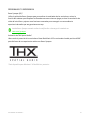 11
11
-
 12
12
-
 13
13
-
 14
14
-
 15
15
-
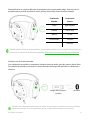 16
16
-
 17
17
-
 18
18
-
 19
19
-
 20
20
-
 21
21
-
 22
22
-
 23
23
-
 24
24
-
 25
25
-
 26
26
-
 27
27
-
 28
28
-
 29
29
-
 30
30
-
 31
31
-
 32
32
-
 33
33
-
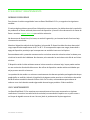 34
34
-
 35
35
-
 36
36
-
 37
37
Razer BlackShark V2 Pro (2023) | RZ04-0453 & FAQs Guía del usuario
- Tipo
- Guía del usuario
Artículos relacionados
-
Razer BlackShark V2 Pro (2020) | RZ04-03220 & FAQs El manual del propietario
-
Razer BlackShark V2 El manual del propietario
-
Razer Seiren V2 X | RZ19-04050 & FAQs Guía del usuario
-
Razer Nari Ultimate El manual del propietario
-
Razer DeathAdder V2 Pro | RZ01-03350 El manual del propietario
-
Razer Basilisk X HyperSpeed El manual del propietario
-
Razer Kraken V3 X (Refresh) | RZ04-03750 & FAQs El manual del propietario
-
Razer Basilisk Ultimate El manual del propietario
-
Razer Viper Ultimate El manual del propietario
-
Razer Mamba Wireless El manual del propietario